V minulosti sme spomenul, že jedna z verzií pred vydaním systému Windows 10 priniesol možnosti prispôsobenia pre ponuku Štart. V tomto článku by som sa chcel podeliť o to, ako sa to dá robiť vo Windows 10 RTM. Pomocou tohto tutoriálu budete môcť do ponuky Štart systému Windows 10 pridávať alebo odstraňovať priečinky a systémové umiestnenia.
Spoločnosť Microsoft poskytla možnosť pridávať alebo odstraňovať priečinky a umiestnenia systému v ľavej časti ponuky Štart. Ak chcete prispôsobiť túto oblasť, musíte urobiť nasledovné:
- Otvorte aplikáciu Nastavenia .
- Prejdite na Personalizácia -> Štart.
- Posúvajte pravú oblasť nadol, kým neuvidíte odkaz s názvom „Vyberte, ktoré priečinky sa majú zobraziť na začiatku“. Kliknite na ňu.

- V zozname priečinkov vyberte požadované položky, aby sa zobrazili v ponuke Štart na ľavej strane. Je vhodné pridať priečinky Stiahnuté súbory, Dokumenty a Osobné, aby ste mali rýchly prístup k týmto umiestneniam:
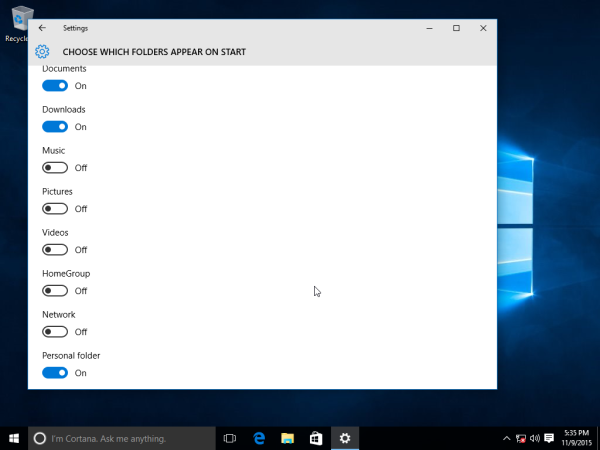
To je všetko. Ak nepoužívate pravú stranu ponuky Štart s dlaždicami, možno budete chcieť zmeniť veľkosť ponuky Štart systému Windows 10 na jeden stĺpec .


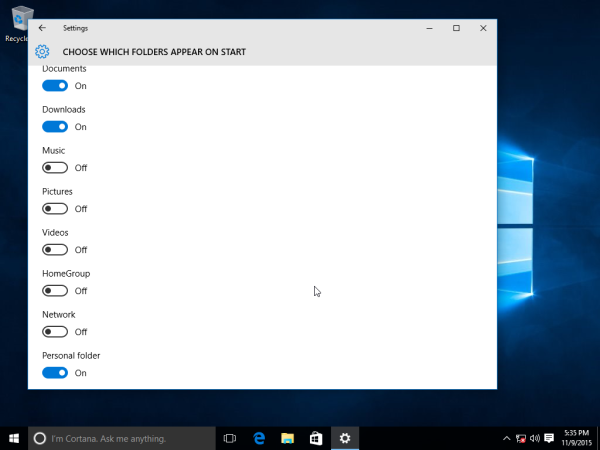







![Ako nainštalovať a používať Java v Chromebooku [október 2019]](https://www.macspots.com/img/chromebook/18/how-install-use-java-chromebook.jpg)
